Botとは何か 
ボット (Bot) とは、FPSやMMORPGなどで使われるAIプレイヤーのことである。
ボットはサーバ側で動作するものとクライアント側で動作するものがある。
サーバ側のボットは、本来オンラインゲームなどの複数のプレイヤーによって遊ぶゲームで、プレイヤーの数を補ったり、あるいはオフラインであたかも人間のプレイヤーを相手にしているかのように遊ぶためのものである。
クライアント側のボットとは、主にオンラインゲームのマルチプレイヤーゲームにおいて、本来プレイヤーが行う操作(射撃・攻撃・回復など)をプレイヤーに代わって行うものである。
:http://ja.wikipedia.org/wiki/%E3%83%9C%E3%83%83%E3%83%88_%28%E3%82%B2%E3%83%BC%E3%83%A0%29
より引用、一部書き換えを行いました。
Fritz Bot 
現在最も優秀とされるBot、Fritz Bot ETの導入と利用方法を解説します。
サイトリンク 
- http://fritzbot.bots-united.com/

- FritzBot ET Website
- http://filebase.bots-united.com/index.php?action=category&id=29

- Bots United Filebase(ファイル置き場)
- http://wiki.bots-united.com/index.php/FritzBot_ET

- FritzBot ET Wiki(パスワードを要求されたならば、ユーザ名 wiki 、パスワード nospam と入力)
- http://forums.bots-united.com/forumdisplay.php?f=53

- FritzBot ET Message Boards(フォーラム)
- http://www.geocities.com/cameronbr/User/TomTom777/

- TomTom's Wolfenstein Enemy Territory FileDump(Waypointer)
Fritz Botの導入と起動 
1. Fritz Botの導入 
まずは本体を下記サイトからダウンロードしましょう。
Fritz ET と書かれた所をクリックして、
と書かれた所をクリックして、
- Fritz_ET_FINAL.zip
 (Version 0.70b Final)
(Version 0.70b Final) - Fritz_Final_Patch.zip

- Keyword_Fix.zip

をダウンロードし、まずFritz_ET_FINAL.zipを解凍します。
解凍に失敗する場合は、何度もやり直してください。
解凍すると、"fritzbot"というフォルダが生成されるので、Wolfenstein - Enemy Territory(以下W:ET)がインストールされているフォルダ、デフォルトでは
C:¥Program Files¥Wolfenstein - Enemy Territory
内に、フォルダを丸ごと移します。
次にFritz_Final_Patch.zipを展開して出てきたconfigsフォルダとFritz0.pk3をfritzbotフォルダに入れて上書きして下さい。
Keyword Fixは解凍してでたdllファイルをetmainとfritzbotの両方にコピーしてください。
導入は以上で終了です。
但し、コンフィグ(もしくはコンソール)で
set sv_pure "0"
と設定しないと、一人で遊ぶ時に"START SERVER"直後のマップではBot達が自動的に参加してくれません。(以下マンドクサイ人、自動でinするのが嫌な人はスルー)
"sv_pure"を"0"に設定しないと、configs以下のファイルを全く読み込みません。
そこでconfigs以下のファイルを全部Fritz0.pk3内に突っ込めばうまく読み込んでくれるようです。即ち、
1. Fritz0.pk3を別のフォルダにコピー
2. Fritz0.zipにリネーム
3. Fritz0.zipを展開
4. 展開したフォルダ直下にfritzbot\configsフォルダをコピー
5. もとのFritz0.pk3と全く同じ構造になるようにzipで圧縮
Fritz0.pk3-----bots
|
--configs <-これが追加したフォルダ
|
--gfx
|
--maps
|
--models
|
--scripts
|
--sound
|
--ui
Windows XP 使っている人は標準のzip圧縮機能(右クリ->送る->圧縮(zip 形式)フォルダ)でやると楽。bots, configs, gfx, ... ,uiフォルダ全部を選択して"圧縮(zip 形式)フォルダ"へ。
7-Zip使っている人は7-Zip File Managerを使うと楽。Fritz0.pk3をリネームせず直接開いてconfigsをコピペ。
6. 出来たzipを"Fritz0.pk3"にリネームしてfritzbotにある同名ファイルを置換
7. fritzbot\configsは不要なので削除可
2. Fritz Bot ET Waypoint Packsの導入 
Fritz Bot ET Waypoint Packs (Version 1.00)を導入すると更に多くのマップでBotとプレイできるようになります。
(Version 1.00)を導入すると更に多くのマップでBotとプレイできるようになります。
また、あるマップ上(Reactor 等)でのBotの異常が修正されていたり、バグフィックスも少し入っています。
等)でのBotの異常が修正されていたり、バグフィックスも少し入っています。
導入方法は、
1. http://filebase.bots-united.com/index.php?action=category&id=51 から、Fritz1_1.00.zip
から、Fritz1_1.00.zip 、Fritz2_1.00.zip
、Fritz2_1.00.zip 、更にkeyword_fix.zip
、更にkeyword_fix.zip をダウンロード、展開する
をダウンロード、展開する
2. 展開したFritz1_1.00.pk3、Fritz2_1.00.pk3、qagame_mp_x86.dllを先程のfritzbotフォルダに入れる
3. 対応マップ及びキャンペーン 
Fritz Botが対応しているマップは、Game TypeをSingle-Map Objectiveにした時に表示されるものだけです。それ以外のマップでは、Botを呼び出してもただ突っ立ているだけの状態になります。
現在Fritz Botが対応しているマップは以下の通り。プレイしたいマップを持っていない場合は、各自で探してきてetmainまたはfritzbotフォルダに入れて下さい。(fritzbotに入れたほうがetpro専用のマップ等と混ざらないのでベター)
- W:ET付属のマップ
- battery
- fueldump
- goldrush
- oasis
- radar
- 非公式マップ(base47.pk3とかでググってみるとか、またはこの辺
 から)
から)
- Version 0.70b Final
- base47
- braundorf_b4
- bulge_beta1
- caen2
- dubrovnik_final
- et_beach
- et_ice
- et_tundra_beta4a
- et_ufo_b3
- et_ufo_final
- frostbite
- mp_rocket_et_a1
- nachteinbruch
- rocket_arena
- rommel_final
- stalingrad
- sw_el_kef
- sw_oasis_b3
- townsquare_final
- v2base_te
- xposed
- キャンペーン
- Central Europe
- Fritz Africa
- Fritz E. Europe
- Fritz Europe
- Fritz W. Europe
- North Africa
- Version 1.00 (#1)
- baserace
- ga_el_kef
- reactor_final (バグフィックス)
- sw_goldrush_te
- tc_base
- temple_final
- trenches05
- venice
- xdam2
- キャンペーン
- temple final campaign
- Version 1.00 (#2)
- adlernest
- ammodepot
- __bridges__
- byzantine
- byzantine-final
- caha_tavern_b2
- church_chigc
- dm_hillb2
- et_assault_beta4
- et_mor2
- HoG_b12_dt
- industry2_final
- marketgarden_et_r2
- md_bridge
- mlb_daybreak
- mml_church_et_v1
- summer_palace_b1
- transmitter
新たに対応したマップ(Waypoints)や開発進捗はwiki を参照。
を参照。
キャンペーンを自前で用意するには、
http://hahnela.sakura.ne.jp/wolfenstein/misc/fritzbot_std5map.html
http://www4.ocn.ne.jp/~konbu/wolfenstein/mics/fritzbot_std5map.html (ミラー)
(ミラー)
を参考にpk3ファイルを作成。
また、マップローテーション設定の仕方 も参考に。
も参考に。
FritzBotに対応したマップを10個、それが6つあるキャンペーン。有志が作ったものですので良かったら使ってやって下さい。使い方はetmainにぶちこんでキャンペーンのリストに「Fritz Ultra Campaign」とでれば成功です。
pk3をzipに変えて解凍すれば編集できるので自分の好きなように勝手にやっちゃって下さい。
編集したのを他にアップロードとかはやめてね。
http://cid-c01dfdf455650cfb.office.live.com/self.aspx/FritzBotWET/fuc%5E_v1.pk3
4. 起動 
Fritz Botもetproやjaymod等のmodの一つなので、まずはW:ETをデフォルト状態で起動する必要があります。
Fritz Botを一発で起動する方法もありますが、まずは正常に導入されているか確認してみましょう。
W:ETを起動します。起動したら、メニューの中からMODSを選択します。
FritzBotが追加されているはずなので、選択してLOAD MODをクリックします。
一端画面が暗転して、下の画像のようなスタートメニューが表示されたら起動完了です。
真ん中のロゴが"FRITZ BOT"になっていますね。
- Fritz Botを一発で起動する方法
ショートカットに少し手を加えれば、Fritz Botをいきなり起動することが出来ます。
まずは、デスクトップ等の任意のディレクトリにET.exeへのショートカットを作ります。
ショートカットを作成したら、右クリック→プロパティを選択し、ショートカットのタブに移動します。
リンク先の欄に注目してください。ET.exeのアドレスが表示されているはずです。この部分に、半角スペースを入れた後、+set fs_game fritzbot
と入力します。 これで、このショートカットから一発でFritz Botが起動するようになります。
Fritz Botの利用方法 
一人で遊ぶ 
とりあえずやってみましょう。まずはFritz Botを起動して、STARTを選択します。すると、このような画面が表示されます。
後はマップを選択して、START SERVERをクリックすればok。プレイしたい陣営にinすれば、Bot達が自動的に参加してきます。
- 人数が多すぎて重いという人は、上の画面のMaximum Playersの項を調節すると良いでしょう。
- Fritz Botでもhitsoundを鳴らすことができます。ゲーム中のEscのメニューにあるFRITZBOTの項を選択し、Hitsoundsをonにしましょう。
- Botの追加は、コンソールに
/addbot
と打ち込みます。両陣営に偏りのないようにBotが追加されていくので、普段はこのコマンドを使えば良いでしょう。 - クラスや陣営等を決めたBotを呼び出すのは少々面倒です。Bot達には名前ごとに陣営、クラス、武器が設定してあるため、fritzbotフォルダ内のdocsフォルダにある、et_botindex.txtを見て、addbotコマンドの後に名前を打ち込んでやる必要があります。例えば、Allies陣営にガーランド装備Engを追加したかったら、et_botindex.txtの上から五人の名前の中から一人選び、コンソールに
/addbot akz
や/addbot bob
のように打ち込めばいいわけです。akz、bobが名前です。
残念ながらVersion 0.70b Finalの段階でBotはMortarが使えません(Mortarを装備しているBotは存在しているが、それを全く使用しない)。但し、プレイヤー自身はMortarが使えるので練習することはできます。 - 名前を指定してBotを呼び出す場合、個別にAIスキルとAim力が設定できます。やり方は、
/addbot akz 1 3
のように、名前の後にAIスキル、Aim力の順で数値を打ち込めばokです。AIスキルは1=Easy~3=Hard、Aim力は1=Easy~4=Nightmareまであります。 - 鯖からBotを全てkickするには、コンソールに
/kick allbots
と打ち込みます。
Aim練習をする 
チートコマンドを用いて、無敵&弾9999発の状態でプレイする方法を紹介します。
後で参加させる敵Botの名前が必要になるので、Fritz Botを起動させる前に
fritzbotフォルダ内のdocsフォルダにあるet_botindex.txtを見て、
敵陣営のSMG装備者の名前を必要な人数だけメモしておきましょう。
マップ名も入力する必要があるので、忘れそうな人はAim練習しようとしてるマップ名もメモしておくと安心です。
1. チートコマンドを使える状態にする
チートコマンドが有効な状態にするには、devmapコマンドを用いてマップを呼び出す必要があります。
まずは、Fritz Botで対応している適当なマップを開始します。Fritz Botが対応しているマップは上記。
鯖の設定で敵軍の復活時間を1秒にしておくと、絶え間なくBotと撃ち合えるのでお勧めです。(復活時間の設定の仕方は後述)
マップのロードが終了したら、コンソールを開き、
/devmap マップ名
と入力します。例えば、goldrushでAim練習をするなら、
/devmap goldrush
と入力することなります。
Fritz Botがサポートしていないマップでもこのコマンドは有効ですので注意してください。サポート外のマップではBot達は動いてくれません。
マップ名が正しければ、マップのロードがはじまります。読み込みが終わればチート準備は完了です。
2. Botの準備
ロードが終わったら、マトとなるBotの準備をします。
devmapコマンドでマップをロードした場合はBotは自動的にinしてこないので、自分でBotを参加させる必要があります。
ライフル装備のBotはジャンプを多用する非現実的な動きをするので、敵はSMG装備者がいいでしょう。
fritzbotフォルダ内のdocsフォルダにあるet_botindex.txtを見て、適当な名前を入力していきます。
例えば、Axisのmedの"death"さんを参加させるなら、
/addbot death
とコンソールに打ち込めばokです。
敵は一人である必要はありません。お好みで人数を加減してください。
3. チートコマンドの入力
最後にチートコマンドを入力します。
ウォームアップが終わって、試合が始まっていることを確認してください。一度復活するとチートの効果はリセットされてしまいます。
確認できたら、コンソールに以下のコマンドを入力します。
/god /give ammo
"/god"は自分を無敵状態にするコマンドです。正しく入力できると、コンソールに"godmode on"と返ってきます。
"/give ammo"は弾薬を貰うコマンドです。SMGやハンドガンの残弾が9999発になるので成功すればすぐ分かるでしょう。
本スレのテンプレwikiには他にも様々なチートコマンドが紹介されているので、興味のある方は参照してみてください。
http://f33.aaa.livedoor.jp/~rtcwet/index.php?%A5%B3%A5%F3%A5%BD%A1%BC%A5%EB
4. 練習開始
あとは思う存分敵を撃ち殺してください。
Fritz BotはHitsoundが使えるので、EscメニューのFRITZBOTの項から設定すると良いでしょう。
制限時間を延長したい場合は、
/timelimit 6000
等とコンソールで入力するとよいでしょう。
設定の解説 
鯖の設定 
鯖の設定は非常に多岐に渡るため、ここでは最低限の設定を解説します。
基本的な鯖の設定はこの画面で行います。
- SETTINGS
- Server Name
鯖の名前。お好きなように。 - Game Type
一つのマップをプレイしたいならGame TypeをSingle-Map Objectiveにします。複数のマップを続けてプレイしたいならCampaign。Stopwatchも実装されているようです。Campaignを選んだ場合注意しなければならないことがあります。いくら優秀とはいえ、Fritz Botが全てのマップをサポートしている訳ではありません。
対応マップ(上記)でしかBot達は動かないので、VIP鯖のキャンペーンなどでは、大半のマップでBot達は棒立ちしたままになってしまいます。Fritz Botでサポートしているマップを集めたキャンペーンが用意されているので、キャンペーンを行う場合はそれを利用すると良いでしょう。もしくは前述の方法でキャンペーンを自作してください。
- Server Name
- Maximum Players
プレーヤーの最大人数を設定できます。マシンのスペックに合った人数を選択すると良いでしょう。最小2人、最大は64人ですが、Botの最大人数が32人なので、64人鯖にはできないようです。 - Auto-Configure Server
? Noでok。 - Dedicated Server
公開サーバとして起動。Noでok。 - Password
外部に公開するわけでは無いので、設定する必要はありません。
- FEATURES
チェックを入れればonになります。- Friendly Fire
味方に攻撃が当たるか否かの設定です。 - Max Lives
プレーヤーに復活制限を課します。設定すると一定回数殺されると復活できなくなります。具体的な回数はADVANCEDの中で設定できます。デフォルトはoff。 - PunkBuster
チート防止ツールであるPunkBusterの使用、不使用。ローカルなので、offでいいでしょう。 - Weapon Restrictions
重火器などの武器の制限を行うか否か。Botにはあらかじめ武器が設定されているので、offでいいでしょう。 - Anti-Lag
pingが高い人でもラグなくプレイできる機能の使用、不使用。offでいいでしょう。 - Balanced Teams
チームの人数差が発生しないように、新規にJoinする人は人数の少ない陣営にしか参加できないようにします。Botにはあらかじめ陣営が設定されているので、これをonにする意味はありません。
さらに高度な設定はADVANCEDから行えます。一人で遊ぶ場合はMatchの項目の一部をいじれば十分でしょう。
- Friendly Fire
- Match
- Allied(Axis) Spawn Time
Allies(Axis)の復活時間を設定します。Aim練習をする時は1秒にするのがお勧め。 - Allied(Axis) Max Lives
Allies(Axis)の最大復活回数を設定します。(Max Livesをonにした時のみ有効)
- Allied(Axis) Spawn Time
Fritz Botの設定 
- 鯖をスタートする前の設定
Host Gameの画面(上の画像)でFRITZBOTを選択すると、以下の項目が設定できます。- Bot AI Skill
Botの行動の賢さ。Easy,Medium,Hardのうちから選択。 - Bot Aim Skill
BotのAim力です。Easy,Medium,Hard,Nightmare。最大のNightmareはもはやチート。 - Max. Bots
Botの最大人数。 - Min. Bots
Botの最少人数。鯖を外部公開する時のみ有効。
- Bot AI Skill
- 鯖をスタートした後の設定
Escで出るメニューにFRITZBOTの項があるので、そこで設定できます。- Add Random Bot
無作為にBotを鯖に追加するキーをバインドする。コンソールで/addbotと打つのと同じ。 - Kick All Bots
鯖にいる全てのBotをKickするキーをバインドする。 - Bot Difficulty
鯖スタート前の設定のBot AI Skillと同じ。 - Bot Aiming Skill
鯖スタート前の設定のBot Aim Skillと同じ。 - Pause Bots
Botを一時停止させる。 - Hitsounds
Hitsoundsの有無。是非onに。 - Draw Real Time
現在のリアル時間の表示。 - Muzzle Flash
武器発射時の閃光の有無。
- Add Random Bot
その他 
その他のBot 
- Omni-Bot
- http://www.omni-bot.de/

Firtz Botの次に優秀っぽいBOT。NoQuarterでおなじみの羽入サーバーで導入されている。
導入はFritz Botより難しい?といってもexeクリッコするだけ。Linux用もあるよ。
対応マップはFritz Botより多く、railgunにも対応している。
- ET Legacy 2.74 に付属してるOmni-BOTの使い方(臨時)
- https://youtu.be/EYxzM9LsWoQ

そのままではOmni-BOTは登場しないので、インストール先の
legacy > omni-bot > et > userフォルダにあるomni-bot.cfgを
↓メモ帳で開き、以下2ヵ所を変更、HOST GAME中にBOTS ONを押すと入ってきます↓
(動画はPlayer数 40ですが、例えば64にすれば最大64人までBOTが参加します ※ ただし、Legacy 2.74まで)
MaxBots = -1 を = 64 に変更 (64が最大数)
MinBots = -1 を = 63 に変更
※ etl.exeから起動。人数通り入ってくれない場合 MISC > PUBLLC SETTINGS
※ ただし、Legacy 2.75 では、最大32人までしかBOTが出せなくなったようです
 新規
新規 編集
編集 添付
添付 一覧
一覧 最終更新
最終更新 差分
差分 バックアップ
バックアップ 凍結
凍結 複製
複製 名前変更
名前変更 ヘルプ
ヘルプ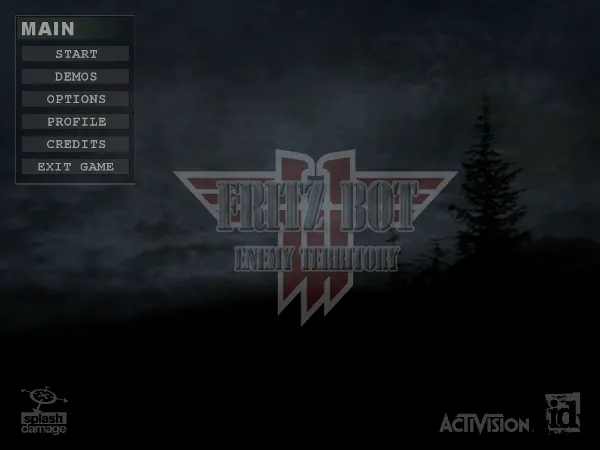
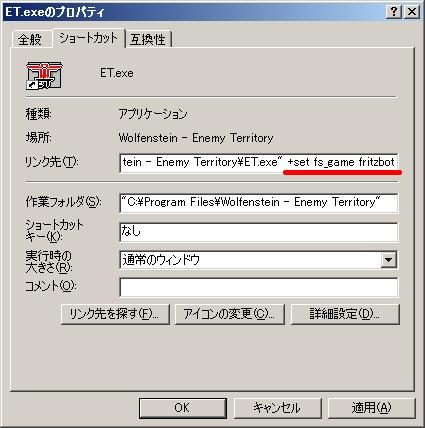
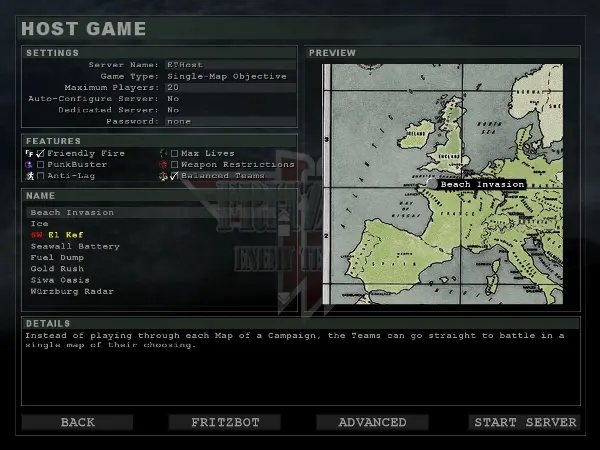
![[tip]](https://cdn.wikiwiki.jp/to/w/common/image/face/tip.gif?v=4)